Το Samsung Galaxy S23/S22/S21/S20 διέγραψε κατά λάθος τις φωτογραφίες/εικόνες; Αυτό το σεμινάριο χρησιμοποιεί το Samsung Data Recovery για να σας πει πώς να ανακτήσετε εύκολα φωτογραφίες/εικόνες που χάθηκαν ή διαγράφηκαν στο Samsung Galaxy s9/s9 plus.
Κινητά τηλέφωνα Samsung Τα Samsung galaxy S23/S22/S21/S20 είναι δημοφιλή μεταξύ των κατασκευαστών φωτογραφιών για πολλούς λόγους. Ένας από τους λόγους είναι ότι εφόσον οι φωτογραφίες επισημαίνονται πολλές φορές, μπορείτε να χρησιμοποιήσετε μια ποικιλία βασικών μεθόδων ανάκτησης φωτογραφιών για να επαναφέρετε τις φωτογραφίες που έχουν διαγραφεί από τη Samsung.
Αν και το κινητό τηλέφωνο του καθενός έχει πολύτιμες φωτογραφίες, δεν μπορούν να διαγραφούν, να μορφοποιηθούν, να αναβαθμιστούν, να αρχικοποιηθούν ή να χαθούν λόγω λαθών. Τι γίνεται λοιπόν αν συμβεί αυτό; μην ανησυχείς. Η αναφορά λαμβάνει ως παράδειγμα τη συσκευή Samsung για να δείξει πώς μπορείτε να διαγράψετε ή να ανακτήσετε γρήγορα χαμένες φωτογραφίες από το samsung galaxy S23/S22/S21/S20.

Ένα πράγμα που πρέπει να έχετε κατά νου πριν ξεκινήσετε: στην πραγματικότητα, ακόμη και αν χάσετε ή διαγράψετε μια φωτογραφία, δεν είναι ότι εξαφανίζεται, αλλά ότι το τηλέφωνο εξακολουθεί να υπάρχει και μπορεί να επισκευαστεί πριν καλυφθεί με νέα δεδομένα. Επομένως, είναι προτιμότερο να λαμβάνετε αποτελεσματικά μέτρα για την επαναφορά φωτογραφιών πριν τραβήξετε φωτογραφίες με κινητά τηλέφωνα.
Εάν κατά λάθος αφαιρέσετε φωτογραφίες ή βίντεο από τη συσκευή σας, μπορείτε να τα ανακτήσετε από μία από τις λύσεις που παρουσιάζονται παρακάτω. Από το λιγότερο ενοχλητικό στην τεχνική κατάταξη, μέσω του επόμενου προβλήματος να βρουν μια λύση σύμφωνα με τη δική τους περίπτωση.
Κατευθυντήριες γραμμές για το άρθρο
Μέθοδος 1: Ανάκτηση φωτογραφιών από τον Κάδο Ανακύκλωσης στην εφαρμογή γκαλερί
Μέθοδος 2: Επαναφορά φωτογραφιών Samsung με Ανάκτηση δεδομένων Android (προτείνεται)
Μέθοδος 3: Επαναφορά φωτογραφιών Samsung S23/S22/S21/S20 με το Samsung Cloud
Μέθοδος 4: Ανάκτηση διαγραμμένων φωτογραφιών με την εφαρμογή Google Photos
Μέθοδος 5: Λάβετε πίσω φωτογραφίες που έχουν διαγραφεί στο samsung S8/S9/S10/S20 μέσω DiskDigger
Μέθοδος 1: Ανάκτηση φωτογραφιών από τον Κάδο Ανακύκλωσης στην εφαρμογή γκαλερί
Η βασική εφαρμογή Gallery διατηρεί όλες τις διαγραμμένες φωτογραφίες στον Κάδο Ανακύκλωσης για 30 ημέρες, επομένως αυτή η λειτουργία αρέσει στους χρήστες κινητών και tablet της Samsung. Μετά από αυτό, οι διαγραμμένες φωτογραφίες και βίντεο θα διαγραφούν αυτόματα από το μηχάνημα, επομένως λάβετε γρήγορα μέτρα πριν να είναι πολύ αργά και ακολουθήστε τις παρακάτω οδηγίες.
Για να επαναφέρετε φωτογραφίες που έχουν διαγραφεί στον Κάδο Ανακύκλωσης της Γκαλερί Samsung:
Βήμα 1: Ξεκινήστε την εφαρμογή συλλογής.
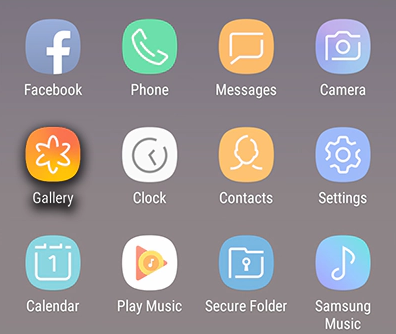
Βήμα 2: Εικονίδιο μενού ετικέτας.
Βήμα 3: Επιλέξτε την επιλογή κάδου ανακύκλωσης.
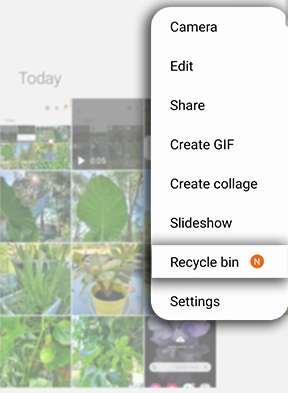
Βήμα 4: Επισημάνετε τη φωτογραφία που θέλετε να επαναφέρετε.
Βήμα 5: Κάντε κλικ στο εικονίδιο επαναφοράς για να επαναφέρετε τη φωτογραφία.
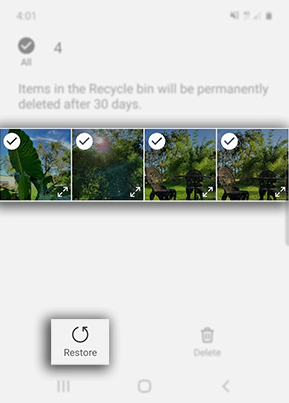
Πατήστε παρατεταμένα τη φωτογραφία και επιλέξτε όλες τις φωτογραφίες που θέλετε να ακυρώσετε τη διαγραφή. Μπορείτε να επαναφέρετε πολλές φωτογραφίες ταυτόχρονα.
Μέθοδος 2: Ανάκτηση φωτογραφιών Samsung με Ανάκτηση δεδομένων Android (προτείνεται)
Το Android Data Recovery είναι ένα κατάλληλο και τέλειο λογισμικό ανάκτησης δεδομένων Samsung S23/S22/S21/S20. Διαγραμμένα δεδομένα από μηχανή Android της Samsung. Με τη βοήθεια του προγράμματος, το Samsung Galaxy S9/S10/S8/S20 μπορεί εύκολα να επιβεβαιώσει τις πρόσφατα διαγραμμένες φωτογραφίες και να τις επαναφέρει επιλεκτικά. Εκτός από φωτογραφίες, μπορεί επίσης να ανακτήσει μια ποικιλία δεδομένων Android, όπως φωτογραφίες, αρχεία καταγραφής κλήσεων, μηνύματα κειμένου, γκαλερί, βίντεο, επαφές, αρχεία, πληροφορίες WhatsApp κ.λπ. Υποστήριξη ανάκτησης χαμένων δεδομένων σε κάθε περίπτωση. Ανταλλαγή με όλα τα μοντέλα Samsung και μοντέλα Android.
Το Samsung Photos Recovery είναι 100% ασφαλές.
Για να ελέγξετε σε βάθος τα αρχεία που λείπουν στο μηχάνημα Android, είναι απαραίτητο να δρομολογήσετε και να σαρώσετε το μηχάνημα όταν επιλέγεται η σύνθετη λειτουργία. Μετά την επιτυχή επαναφορά των δεδομένων, θα αποκατασταθούν στην αρχική τους κατάσταση. Η ανάκτηση δεν βλάπτει τα υπάρχοντα αρχεία.
Επομένως, δεν χρειάζεται να ανησυχείτε για την κάλυψη των τρεχόντων δεδομένων μετά την ανάκτηση.
Όταν χρησιμοποιείτε το προϊόν, βεβαιωθείτε ότι τα προσωπικά σας στοιχεία και τα δεδομένα είναι απολύτως ασφαλή.
Δεν υπάρχουν αποθηκευμένα ή εξαγόμενα αρχεία και μόνο εσείς μπορείτε να έχετε πρόσβαση στα δεδομένα.
Τα δεδομένα μόνο για ανάγνωση λογισμικού, δεν θα βλάψουν το μηχάνημα και το λειτουργικό σύστημα.
Βήματα για την ανάκτηση Samsung S23/S22/S21/S20 Διαγραμμένες φωτογραφίες:
Βήμα 1: Πρέπει να εγκαταστήσετε την ανάκτηση δεδομένων Android στον υπολογιστή σας. Υπάρχουν τρεις τρόποι επιλογής: ανάκτηση δεδομένων Android, δημιουργία αντιγράφων ασφαλείας και επαναφορά δεδομένων Android, κατεστραμμένη εξαγωγή δεδομένων Android. Κάντε κλικ στην επιλογή Ανάκτηση δεδομένων Android για να ξεκινήσετε.

Βήμα 2: Το τηλέφωνο Samsung είναι συνδεδεμένο στον υπολογιστή
Συνδέστε το Samsung Galaxy S23/S22/S21/S20 στον υπολογιστή με καλώδιο USB και ενεργοποιήστε τον εντοπισμό σφαλμάτων USB στο κινητό τηλέφωνο.

Βήμα 3: Για να ενεργοποιήσετε το λογισμικό ανάκτησης δεδομένων Android για την ανάλυση Samsung Galaxy S23/S22/S21/S20, επιβεβαιώστε εάν το τηλέφωνο Samsung Galaxy S23/S22/S21/S20 έχει ενεργοποιήσει τον εντοπισμό σφαλμάτων USB. Παραλείψτε τη φάση όταν τελειώσετε.

Βήμα 4: Επιλέξτε το αρχείο φωτογραφίας που σαρώθηκε από τη Samsung S23/S22/S21/S20
Μετά τη σύνδεση του κινητού τηλεφώνου στον υπολογιστή, μπορείτε να δείτε όλους τους τύπους δεδομένων με δυνατότητα ανάκτησης, όπως συλλογή, SMS, στοιχεία επικοινωνίας κ.λπ. Κάντε κλικ στη συλλογή για να επαναφέρετε την εικόνα. Στη συνέχεια, κάντε κλικ στο επόμενο.

Βήμα 5: στάδιο Να επιτρέπεται η σάρωση Samsung Galaxy S23/S22/S21/S20
Εάν εμφανιστεί το επόμενο παράθυρο, για να επιτραπεί η αναζήτηση συσκευής, το κινητό τηλέφωνο Samsung μπορεί να εμφανιστεί έλεγχος ταυτότητας σούπερ χρήστη. Εάν θέλετε να το αποκτήσετε, κάντε κλικ στο "Να επιτρέπεται".
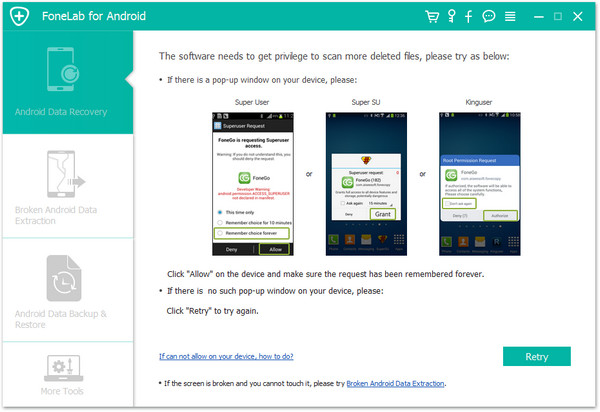
Βήμα 6: Προηγμένο root Android για σάρωση ακριβείας (προαιρετικό)
Για την ανάκτηση περισσότερων χαμένων δεδομένων, το Samsung Galaxy S23/S22/S21/S20 θα σαρωθεί με ακρίβεια και το λογισμικό ανάκτησης δεδομένων Android θα σαρωθεί με ακρίβεια σε συσκευές Android και θα αναζητηθούν διαγραμμένες πληροφορίες επαφών, SMS, αρχεία κλήσεων, φωτογραφίες, βίντεο , αρχεία πολυμέσων, αρχεία, WhatsApp. Πληροφορίες, δεδομένα εφαρμογών και άλλοι τύποι αρχείων. Στη συνέχεια, μπορείτε να κάνετε προεπισκόπηση των αρχείων που βρέθηκαν και να επαναφέρετε επιλεκτικά τα αρχεία που θέλετε.
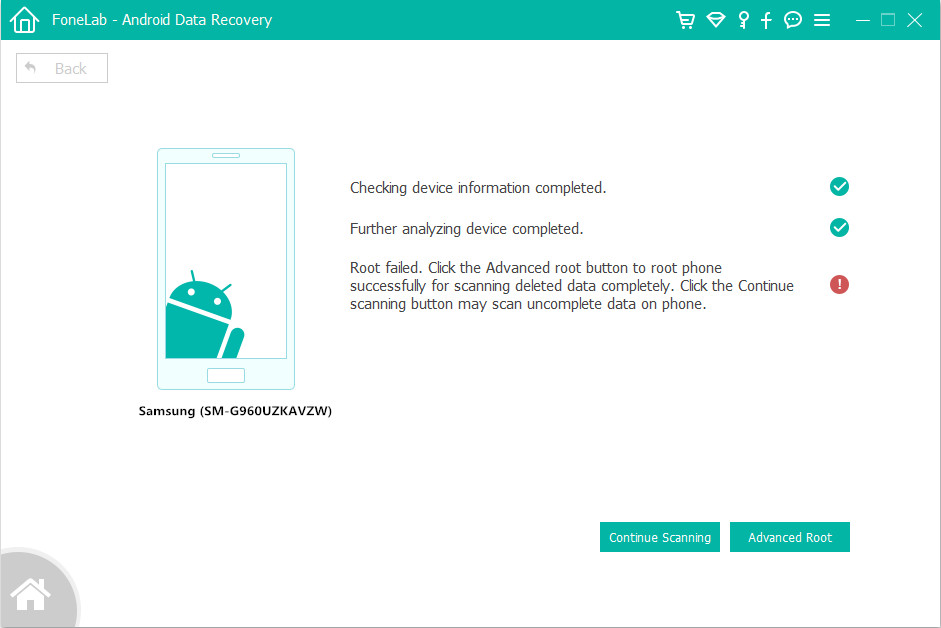
Βήμα 7: Επιβεβαίωση και ανάκτηση των πρόσφατα διαγραμμένων φωτογραφιών
Μετά τη σάρωση, όλα τα πρόσφατα διαγραμμένα δεδομένα θα εμφανιστούν στη λίστα. Μπορείτε να επιβεβαιώσετε τα δεδομένα ένα προς ένα στο αρχείο "Gallery" και να τα προβάλετε εκ των προτέρων. Τέλος, κάντε κλικ στο «ανάκτηση» για να αποθηκεύσετε όλες τις επιλεγμένες φωτογραφίες στον υπολογιστή.

Μέθοδος 3: Επαναφορά φωτογραφιών Samsung S23/S22/S21/S20 με το Samsung Cloud
Οι χρήστες της Samsung μπορούν να παρέχουν 5 GB δωρεάν αποθηκευτικού χώρου για όλους τους νέους χρήστες. Αφού ενεργοποιηθεί το αντίγραφο ασφαλείας cloud της Samsung, όλες οι φωτογραφίες στη συλλογή θα μεταφερθούν αυτόματα στον διακομιστή της Samsung. Ακόμα κι αν το αρχικό αποθηκευμένο κινητό τηλέφωνο μεταφέρεται με φορτηγό, είναι εύκολο να ανακτηθεί.
Βήματα για να ανακτήσετε τις χαμένες φωτογραφίες του Samsung S23/S22/S21/S20 με το samsung cloud:
Βήμα 1: Ανοίξτε την εφαρμογή διαμόρφωσης, μεταβείτε στους λογαριασμούς και δημιουργήστε αντίγραφα ασφαλείας.
Βήμα 2: Κάντε κλικ στο Samsung cloud για να επιλέξετε δημιουργία αντιγράφων ασφαλείας και επαναφορά.
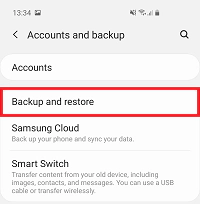
Βήμα 3: Επισήμανση δεδομένων επαναφοράς
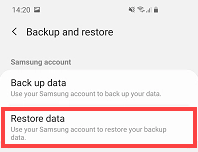
Βήμα 4: Επιλέξτε Gallery
Βήμα 5: Συγχρονισμός ετικετών.
Εάν εξακολουθούν να λείπουν σημαντικές φωτογραφίες, ενδέχεται να διαγραφούν ασυνείδητα λόγω λαθών. Ευτυχώς, το Samsung cloud έχει τον δικό του φάκελο σκουπιδιών. Για ανάκτηση, μεταβείτε στις Ρυθμίσεις > λογαριασμοί και δημιουργία αντιγράφων ασφαλείας > Samsung cloud > Συλλογή > κάδος. Επιλέξτε τη φωτογραφία και πατήστε επαναφορά.
Μέθοδος 4: Ανάκτηση διαγραμμένων φωτογραφιών με την εφαρμογή Google Photos
Στο παρελθόν, όταν συγχρονίζαμε φωτογραφίες με την εφαρμογή φωτογραφιών μας για δημιουργία αντιγράφων ασφαλείας, εάν οι φωτογραφίες είχαν καταστραφεί ή διαγραφεί, οι φωτογραφίες που διαγράφηκαν από τον κάδο απορριμμάτων θα αποθηκεύονταν για 60 ημέρες, ώστε να μπορούμε να κάνουμε γρήγορη αναζήτηση στον κάδο απορριμμάτων. Η μέθοδος είναι η εξής.
Βήμα 1: Ανοίξτε την εφαρμογή Google Photos στο τηλέφωνό σας samsung.
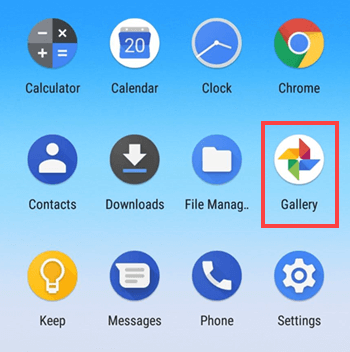
Βήμα 2: Ανοίξτε το "σκουπίδια" στην επάνω αριστερή γωνία του μενού και όλες οι φωτογραφίες που διαγράφηκαν θα εμφανιστούν στις λεπτομέρειες.
Βήμα 3: Αγγίξτε τη φωτογραφία που θέλετε να επαναφέρετε για μεγάλο χρονικό διάστημα και, στη συνέχεια, χαρακτηρίστε την "επαναφορά" για να αναζητήσετε τη διαγραμμένη φωτογραφία στο τηλέφωνο Samsung Galaxy.
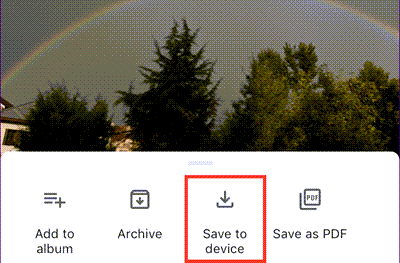
Αναφορά: αυτή η μέθοδος δεν ξεκινά όταν χάνονται ή διαγράφονται φωτογραφίες για περισσότερες από 60 ημέρες.
Μέθοδος 5: Λάβετε πίσω φωτογραφίες που έχουν διαγραφεί στο samsung S23/S22/S21/S20 μέσω του DiskDigger
Με τη βοήθεια του DiskDigger, μπορείτε εύκολα να ανακτήσετε φωτογραφίες που έχουν διαγραφεί από την εσωτερική μνήμη και να τις ανεβάσετε στο Dropbox ή στο Google Drive. Χρησιμοποιήστε αυτήν την εφαρμογή για να αποθηκεύσετε αρχεία σε άλλο τοπικό φάκελο στη συσκευή σας.
Για να χρησιμοποιήσετε αυτήν την εφαρμογή, δεν χρειάζεται να εγκαταστήσετε ένα κινητό τηλέφωνο. Ωστόσο, εάν το τηλέφωνο δεν είναι εγκατεστημένο, η εφαρμογή θα αναζητήσει την προσωρινή μνήμη και τις μικρογραφίες για να αφαιρέσει την "περιορισμένη" σάρωση της εικόνας. Εάν το τηλέφωνο είναι εγκατεστημένο, η εφαρμογή θα αναζητήσει όλο τον αποθηκευτικό χώρο του μηχανήματος για ίχνη φωτογραφιών και βίντεο! Δεν θα ανησυχούμε άλλο. Ας δούμε πώς να το χρησιμοποιήσετε.
Βήμα 1: Μεταβείτε στο Google Play Store, βρείτε την εφαρμογή DiskDigger, κατεβάστε την και εγκαταστήστε την στο τηλέφωνό σας.
Βήμα 2: Εκτελέστε την εφαρμογή και επιλέξτε το διαμέρισμα/δεδομένα από τη λίστα που παρέχεται παρακάτω. Στη συνέχεια, επιλέξτε τη φόρμα φωτογραφίας που θέλετε να επαναφέρετε με JPG, PNG, GIF κ.λπ.
Βήμα 3: Με βάση το φίλτρο, η εφαρμογή ξεκινά τη σάρωση όλων των φωτογραφιών που χάνονται στο τηλέφωνο. Μετά τη σάρωση, μπορείτε να επιβεβαιώσετε τα στοιχεία που θέλετε και να τα αποθηκεύσετε στη συσκευή.
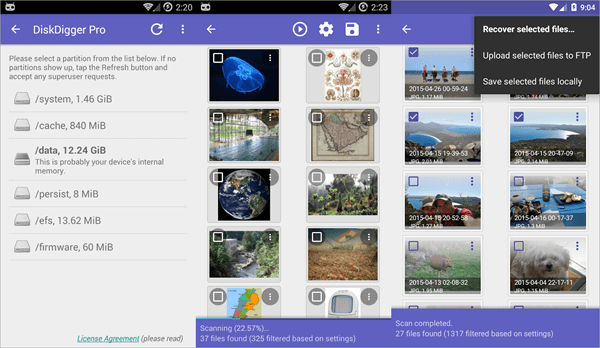
συμπέρασμα
Κάθε φορά που οι χρήστες της Samsung χρειάζεται να επιδιορθώσουν τις διαγραμμένες φωτογραφίες, μπορούν να επιλέξουν από μια ποικιλία αποτελεσματικών μεθόδων. Αυτό το άρθρο εξηγεί τις πέντε μεθόδους και τις καταστάσεις στις οποίες πρέπει να χρησιμοποιηθούν. Το υπόλοιπο είναι να ξεκινήσετε τη διαδικασία αποκατάστασης το συντομότερο δυνατό, να ακολουθήσετε τις οδηγίες και να δώσετε προσοχή την επόμενη φορά.





